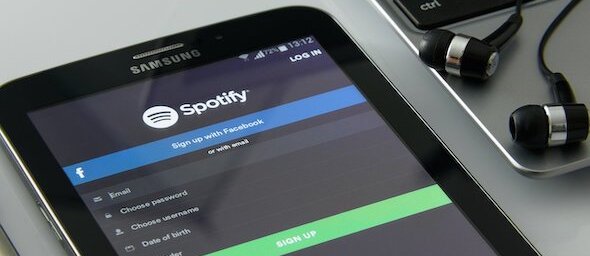Slabý signál Wi-Fi? Podívejte se na způsoby jeho zesílení!
Slabý signál Wi-Fi nebo jeho časté výpadky mohou být velkou zátěží pro lidské nervy. Problémy se signálem může způsobovat nějaký technický nedostatek, třeba zastaralý či dlouho neaktualizovaný router. Možná dosah signálu není dostatečný vzhledem k nadměrné velikosti prostoru, navíc plného překážek. Ať už je příčina jakákoli, v článku jistě najdete řešení...
Aktualizace routeru - Frekvenční pásma
Přetíženost kanálu - Správné umístění
Externí anténa - Zesilovač - Mesh síť
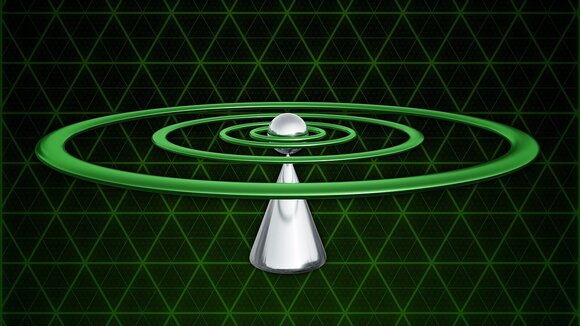
Zesílení signálu Wi-Fi - na úvod
Ideální je nejdříve zjistit, zda existuje nějaká závada na úrovni samotného zařízení/routeru. K zesílení signálu může stačit např. aktualizace firmwaru routeru nebo přepnutí na jinou frekvenci. Problém se slabým signálem tak vyřešíte, aniž byste utratili jedinou korunu.
Pokud router funguje v pořádku, dosahuje plného výkonu, ale stále je potřeba silnější signál, přijdou na řadu možnosti jeho zesílení, jako je např. externí anténa či zesilovač.
Zaktualizujte firmware routeru
Výkon dlouho neaktualizovaného routeru může být značně omezený. Bohužel jen málo routerů umí aktualizovat svůj firmware automaticky a pokud vás trápí slabý signál či celkově slabý výkon wi-fi, možná jste odhalili příčinu.
Proces aktualizace může být značně zdlouhavý a lehce odlišný v závislosti na typu vašeho routeru. Každopádně určitě stojí za to aktualizaci provést, protože tímto způsobem nejlépe zajistíte, že váš směrovač bude mít nejnovější výkonnostní a bezpečnostní funkce. Podrobný návod najdete v uživatelské příručce.
Nový router s větším dosahem
Slabý signál může také souviset se zastaralým routerem. V takovém případě byste jej měli nahradit novým zařízením s větším dosahem. Možností je také druhý router propojit s tím dosavadním, čímž rovněž docílíte většího pokrytí WiFi signálem. Pokud potřebujete poradit s nastavením nového routeru, pomůže vám tento článek.
Frekvenční pásma a automatické přepínání
Využíváte-li dvoupásmový směrovač Wi-Fi, lepší bude používat 5 GHz pásmo, se kterým získáte výrazně vyšší rychlost než u běžnějšího 2,4 GHz pásma. Pravděpodobně se také setkáte s menším rušením od jiných bezdrátových zařízení.
Ideální možností je nechat své zařízení (PC, smart TV atd.) přepínat podle potřeby mezi pásmy. Toho dosáhnete tím, že v administračním rozhraní směrovače vyhledáte možnost 5 GHz sítě a pojmenujete jí stejně jako 2,4 GHz síť. Tímto způsobem budou vaše zařízení automaticky vybírat nejlepší signál.
Přeskočte na méně přetížený kanál
Váš směrovač má na výběr několik kanálů, ze kterých může signál Wi-Fi vysílat. Ve frekvenčních pásmech 2,4 GHz a 5 GHz existuje několik takových kanálů, které mohou někdy být velice přetížené, a to může výkon vaši Wi-Fi značně omezit.
Skrze mobilní aplikaci, pokud ji router má, nebo ovládací panel správce přepněte na jiný kanál. Podrobnosti možná budete muset najít v uživatelské příručce ke svému směrovači. Následně zjistíte, zda se výkon zlepší. Pokud ani to nepomáhá, zesílení signálu dosáhnete pomocí následujících možností...
WiFi signál zvýšíte správným umístěním směrovače
Problém s nedostatečným signálem může být způsoben jen špatným umístěním routeru. Jeho pozice má na pokrytí vaší domácnosti bezdrátovým signálem zásadní vliv.
Signál Wi-Fi těžko proniká pevnými materiály a některé z nich, např. cihlové zdi či kovové spotřebiče, mohou signál zastavit úplně.
Tipy na umístění routeru:
- Udržujte bezdrátový směrovač na volném prostranství, mimo zdi a překážky, abyste zabránili rušení a přehřívání.
- Umístěte směrovač nejlépe do středu bytu, aby signál snadno dosáhl do každého rohu.
- Pokud se vám podaří odstranit byť jen jednu stěnu mezi pracovním prostorem a směrovačem, můžete výrazně zvýšit výkon.
- Neumisťujte směrovač do těsné blízkosti těžkých spotřebičů nebo elektroniky, jejichž provoz může výkon Wi-Fi ovlivnit.
- Pokud má váš směrovač externí antény, orientujte je vertikálně, abyste zvýšili pokrytí.
- Může také pomoci vyvýšení routeru - připevněte jej vysoko na zeď nebo na vysokou skříň.
Pokrytí domácnosti signálem lze zjistit či vizualizovat pomocí nástrojů, jako jsou aplikace Heatmapper nebo třeba WiFi Analytics, které vám ukáží silná i slabá místa vaší WiFi sítě.
(Na rychlost načítání stránek a videí ve vašem počítači má vliv také zaplněný disk. V tomto článku se dozvíte, jak svůj PC vyčistit.)
Zvýšení signálu WiFi externí anténou
Pokud váš router používá interní anténu, určitě pomůže přidat externí, čímž zesílíte signál a vaše wifi síť bude stabilnější. Některé routery bývají dodány i s externími anténami, v opačném případě jí u výrobce dokoupíte samostatně.
Vyrábí se antény jak pro jednotlivá pásma (2,4 GHz a 5 GHz), tak i varianty umožňující vysílat wi-fi signál současně v obou pásmech (Dual-Band).
- Wi-Fi anténa v pásmu 2,4 GHz dosahuje rychlosti přenosu až 450 Mbps. Vzhledem k velkému rušení v pásmu 2,4 GHz není vhodný do paneláků s velkým množstvím WiFi sítí kolem vás. Na druhou stranu má lepší dosah než WiFi anténa v pásmu 5 GHz.
- Wi-Fi anténa 5 GHz zaručuje rychlý přenos až 1 300 Mbps. Nevýhodou je o něco nižší dosah signálu, ale díky menšímu rušení v oblasti 5 GHz se hodí do bytových domů, kde přes sebe pravděpodobně vysílá více sítí současně.
Nejlevnější Wi-Fi anténu zakoupíte v řádech stovek korun, sofistikovanější pak za několik tisíc. Pokud potřebujete hlavně rozšířit WiFi signál do vzdálenějších míst od routeru, pomůže vám zařízení zvané Wi-Fi extender či zesilovač...
Zesilovač - WiFi extender
Máte-li velký dům a přemýšlíte, jak dosah WiFi rozšířit do všech místností, skvělou volbou by mohl být zesilovače Wi-Fi. Toto zařízení slouží jako most mezi vaším routerem a mrtvými zónami vašeho domu.
Zesilovače jsou cenově dostupné (od pár stovek do 1500 korun) a snadno se instalují. Pro rozšíření signálu stačí zesilovač zapojit do zásuvky v půli cesty mezi routerem a mrtvou zónou.
(Přečtěte si také článek o přínosech 5 G sítě a pokrytí v České republice.)
Síťový systém Wi-Fi
Nejlepší možností, jak dosáhnout dokonalého pokrytí ve větších členitých prostorech, je síťový systém Wi-Fi (Mesh síť). Skládá se z jednoho hlavního routeru a několika dalších zesilovačů/“satelitů“, které rozmístíte po celém domě, čímž dosáhnete širokého stabilního pokrytí.
Zapojení takového síťového systému wi-fi není žádná věda. Jednotlivé „satelity“ bývají již spárované a po zapnutí se sami propojí. Hlavní router/satelit připojíte kabelem k internetu a ostatní části rozmístíte po domácnosti. Základní nastavení jako název sítě a heslo pak většinou lze učinit skrze mobilní aplikaci.
SOUVISEJÍCÍ ČLÁNKY
Jak pohodlně platit mobilem s NFC i bez
Placení mobilem je velice oblíbené, praktické a šetří čas. Podívejte se, jak mobilem platit bezkontaktně v obchodě či během online nákupu...
O2 výpadek dnes: Nefunguje TV, internet nebo mobilní signál?
Nefunguje vám aktuálně O2? Potřebujete zjistit, zda jde o výpadek sítě, nebo je chyba někde u vás? Informace o výpadcích a daleko víc najdete v...
Proč mi nefunguje Spotify? Problémy a řešení + výpadky
Nefunguje vám Spotify a hlásí chybu nebo výpadek? Poradíme vám, co dělat, když se Spotify vypíná nebo nejde spustit. Objevte jednoduchá řešení.